Por Nathan E. Malpass, Última atualização: April 30, 2024
Atualizar para um novo iPhone é sempre uma experiência emocionante. O design elegante, os recursos avançados e o desempenho aprimorado podem melhorar significativamente sua vida digital. No entanto, em meio à excitação, há uma tarefa crucial que muitas vezes causa um pouco de preocupação – o processo de transferir contatos do iPhone para o iPhone. Felizmente, com o ritmo acelerado dos avanços tecnológicos, o processo tornou-se notavelmente simplificado e fácil de usar.
Já se foi o tempo de copiar contatos manualmente ou de depender de métodos complexos de sincronização. Neste artigo, vamos nos aprofundar nas várias soluções disponíveis para transferir facilmente seus contatos do iPhone para um novo dispositivo. Quer você seja um especialista em tecnologia ou um novato, existe um método que se adapta ao seu nível de conforto. Desde a utilização do iCloud e do iTunes até a exploração de alguns principais aplicativos de transferência de terceiros para iOS, estamos protegendo você.
Fique ligado enquanto o orientamos através de uma variedade de métodos, cada um projetado para atender a diferentes preferências e cenários. Diga adeus ao incômodo de perder contatos durante uma atualização – com nossos insights abrangentes, você poderá fazer uma transição perfeita para o seu novo iPhone, sem perder o ritmo.
Parte #1: Métodos para transferir contatos do iPhone para o iPhoneParte #2: Método principal para transferir contatos do iPhone para o iPhone: Transferência de telefone FoneDogResumo
Parte #1: Métodos para transferir contatos do iPhone para o iPhone
Método nº 1: usando AirDrop
A transferência de dados para um iPhone precisa absolutamente de uma conexão WiFi? Não, o AirDrop, um recurso conveniente nativo dos dispositivos Apple, permite transferir sem fio vários tipos de conteúdo, incluindo contatos, entre iPhones. Este método é ideal quando você está próximo do iPhone do destinatário. Veja como transferir contatos do iPhone para o iPhone usando AirDrop:
- Habilite Bluetooth e Wi-Fi: certifique-se de que o Bluetooth e o Wi-Fi estejam ativados em ambos os iPhones.
- Ative o AirDrop: deslize para baixo a partir do canto superior direito da tela para abrir o Control Center. Toque no Ícone “AirDrop” e selecione um “Somente contatos” ou “Todos”, dependendo da sua preferência de visibilidade.
- Selecione Contatos para Transferir: Abra o Contatos aplicativo no iPhone de origem. Navegue e selecione os contatos que deseja transferir.
- Toque em “Compartilhar”: Depois que os contatos desejados forem selecionados, toque no "Compartilhar" opção.
- Escolha o destinatário do AirDrop: uma lista de dispositivos compatíveis com AirDrop próximos será exibida. Selecione o nome do iPhone de destino na lista.
- Aceitar no iPhone do destinatário: No iPhone do destinatário, um prompt aparecerá solicitando a aceitação da transferência AirDrop. Depois de aceitos, os contatos serão transferidos para o aplicativo Contatos do destinatário.
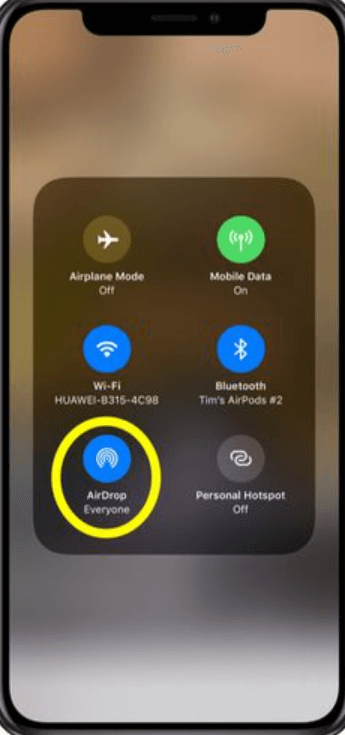
Vantagens:
- Rápido e sem fio: o AirDrop garante uma transferência de contatos rápida e sem cabos. Fácil de usar: O processo é simples e intuitivo, tornando-o adequado para usuários de todos os níveis de habilidade.
- Nenhum aplicativo de terceiros é necessário: AirDrop é um recurso integrado, eliminando a necessidade de aplicativos ou serviços adicionais.
Considerações:
- Requisito de proximidade: Ambos os iPhones precisam estar dentro do alcance do Bluetooth e Wi-Fi para que o AirDrop funcione de maneira eficaz.
- Compatibilidade: o AirDrop requer modelos de iPhone relativamente modernos e versões iOS compatíveis.
- Limitado a dispositivos Apple: o AirDrop é exclusivo para dispositivos Apple e não funciona com outras plataformas.
Transferir contatos usando AirDrop é uma opção fantástica quando você está fisicamente próximo do iPhone do destinatário. No entanto, se você estiver procurando métodos alternativos que ofereçam mais flexibilidade em termos de distância e compatibilidade de dispositivos, continue lendo para explorar outras soluções de transferência eficientes.
Método nº 2: usando o iCloud Sync
iCloud fornece uma maneira perfeita de sincronizar e transferir contatos entre iPhones, independentemente de sua proximidade física. Este método é ideal para quem deseja uma solução baseada em nuvem para transferência de contatos.
- Backup do iPhone de origem: Antes de iniciar a transferência, certifique-se de que os contatos do iPhone de origem tenham feito backup no iCloud. Para fazer isso, vá para “Configurações” > [seu nome] > “iCloud” > “Contatos” e ligue o interruptor.
- Faça login no novo iPhone: ligue seu novo iPhone e siga o processo de configuração até chegar ao “Aplicativos e dados” tela. Escolher “Restaurar a partir do iCloud Backup” e faça login com o mesmo ID Apple usado para fazer backup dos contatos.
- Selecione Backup: Na lista de backups disponíveis, selecione o mais recente que inclua seus contatos.
- Aguarde a transferência: seu novo iPhone começará a ser restaurado a partir do backup do iCloud selecionado. Aguarde a conclusão do processo. Isso pode levar algum tempo dependendo do tamanho do seu backup e da velocidade da sua internet.
- Verifique os contatos: assim que a restauração for concluída, seus contatos estarão disponíveis no aplicativo Contatos do seu novo iPhone.

Vantagens:
- Conveniência na nuvem: a sincronização do iCloud garante que seus contatos estejam disponíveis em seus dispositivos Apple por meio do armazenamento em nuvem.
- Restauração sem esforço: A configuração é simples e o iCloud se encarrega de restaurar seus contatos e outros dados.
- Nenhuma conexão física necessária: Este método funciona desde que ambos os iPhones tenham conectividade com a Internet.
Considerações:
- Espaço de armazenamento: certifique-se de que o armazenamento do iCloud tenha espaço suficiente para acomodar o backup e os contatos.
- Conexão com a Internet: Uma conexão estável e relativamente rápida com a Internet é necessária para uma transferência tranquila.
Método nº 3: usando os Contatos do Google
Utilizar os Contatos do Google para transferir seus contatos do iPhone oferece uma solução multiplataforma que não depende apenas do ecossistema da Apple. Este método é indicado para quem deseja manter seus contatos acessíveis tanto em dispositivos Android quanto iOS. Veja como transferir contatos do iPhone para o iPhone usando os Contatos do Google:
- Exportar contatos do iPhone: no iPhone de origem, abra o Aplicativo Configurações, role para baixo e toque em “Senhas e Contas”. Selecionar "Adicionar Conta" e escolha "Google". Faça login com as credenciais da sua conta do Google. Ative o "Contatos" opção de sincronizar seus contatos do iPhone com o Google.
- Importar para novo iPhone: No seu novo iPhone, abra o aplicativo Ajustes e vá em “Senhas e Contas”. Selecione “Adicionar conta” e escolha “Google”. Faça login com a mesma conta do Google usada na etapa anterior e ative o botão “Contatos”.
- Aguarde a sincronização: os Contatos do Google agora sincronizarão os contatos do iPhone de origem com a sua conta do Google. Isso pode levar algum tempo dependendo do número de contatos.
- Verifique os contatos: Abra o aplicativo Contatos no seu novo iPhone para garantir que os contatos da sua conta do Google foram importados com sucesso.
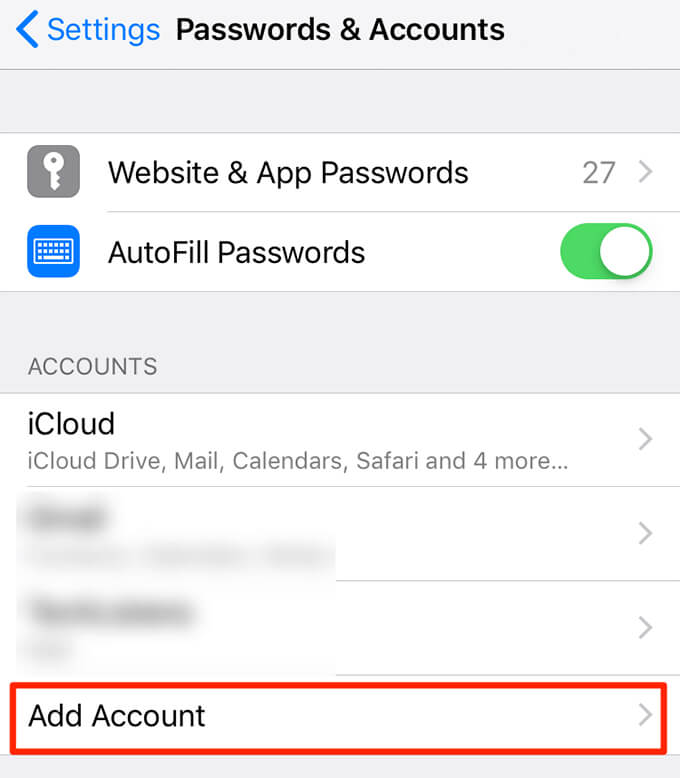
Vantagens:
- Compatibilidade entre plataformas: Este método permite transferir contatos entre dispositivos iOS e Android.
- Acessibilidade Online: Seus contatos ficam disponíveis através da sua conta Google, acessível de qualquer dispositivo com acesso à internet.
- Backup: os Contatos do Google servem como backup de seus contatos, reduzindo o risco de perda de dados.
Considerações:
- Conta do Google: você precisa ter ou criar uma conta do Google para este método.
- Privacidade: Esteja ciente das políticas de privacidade associadas ao uso dos serviços do Google e ao armazenamento de seus contatos em seus servidores.
- Configurações de sincronização: certifique-se de ter definido as configurações de sincronização corretamente para evitar alterações indesejadas ou duplicatas.
Usar os Contatos do Google como intermediário permite preencher a lacuna entre diferentes plataformas e manter o acesso aos seus contatos em vários dispositivos. Se você estiver interessado em explorar outros métodos ou descobrir ferramentas especializadas para transferência de contatos, continue lendo nosso guia completo para uma compreensão completa de suas opções.
Método nº 4: usando o cartão SIM
Se preferir uma abordagem mais tradicional, você pode usar seu cartão SIM para transferir contatos de um iPhone para outro. Este método é útil quando você muda para um novo dispositivo e deseja manter seus contatos armazenados localmente no cartão SIM.
- Exportar contatos para o SIM: No iPhone de origem, abra o Aplicativo Configurações e role para baixo para selecionar "Contatos". Escolher "Importar contatos do SIM" e aguarde a conclusão do processo. Isso copiará os contatos do seu iPhone para o cartão SIM.
- Insira o SIM no novo iPhone: Remova com cuidado o cartão SIM do iPhone de origem e insira-o no novo iPhone.
- Importar contatos do SIM: No seu novo iPhone, navegue até “Configurações” > “Contatos” > “Importar contatos do SIM”. Isso transferirá os contatos do cartão SIM para o armazenamento interno do seu novo iPhone.
- Verifique os contatos: Abra o aplicativo Contatos no seu novo iPhone para garantir que os contatos do cartão SIM foram importados com sucesso.
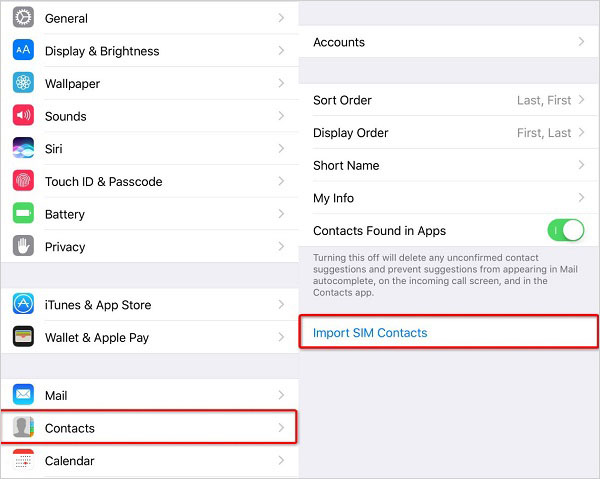
Vantagens:
- Transferência offline: Este método não requer conexão com a Internet ou contas de terceiros, o que o torna uma opção offline conveniente.
- Processo Rápido: A transferência em si é relativamente rápida e não envolve configurações complexas.
Considerações:
- Armazenamento limitado: os cartões SIM têm capacidade de armazenamento limitada, portanto este método é mais adequado para um número menor de contatos.
- Detalhes de contato: alguns detalhes de contato, como endereços de e-mail, fotos e notas adicionais, podem não ser transferidos de forma eficaz usando esse método.
- Duplicação de contatos: Existe a possibilidade de duplicatas se você já armazenou contatos no cartão SIM.
Usar o método do cartão SIM oferece uma maneira simples de transferir contatos entre iPhones. No entanto, tenha em mente as limitações associadas ao armazenamento do cartão SIM e a potencial perda de determinados dados de contato durante a transferência. Se você estiver lidando com uma lista de contatos maior ou precisar de uma solução mais abrangente, continue explorando os métodos restantes em nosso guia.
Método #5: Usando o iTunes
utilização iTunes, o software de gerenciamento de mídia da Apple é outra maneira de transferir os contatos do iPhone para um novo dispositivo. Este método é particularmente adequado para quem prefere gerenciar seus dados através de um computador e deseja uma solução completa de backup e restauração. Veja como transferir contatos do iPhone para o iPhone usando o iTunes:
- Backup do iPhone de origem: conecte o iPhone de origem ao computador e abra o iTunes (ou o Finder no macOS Catalina e posterior). Selecione seu dispositivo quando ele aparecer no iTunes.
- Criar backup: na página de resumo do dispositivo, sob o “Backups” seção, escolha "Este computador" e clique em “Faça backup agora”. Isso criará um backup do seu iPhone de origem, incluindo seus contatos.
- Desconecte o iPhone de origem: Assim que o backup for concluído, desconecte o iPhone de origem do computador.
- Conecte o novo iPhone: Conecte seu novo iPhone ao computador e selecione-o no iTunes (ou Finder).
- Restaurar do backup: na página de resumo do dispositivo, sob o “Backups” seção, selecione "Restaurar backup". Escolha o backup que você criou na etapa 2 e clique em "Restaurar". Isso transferirá seus contatos e outros dados para o novo iPhone.
- Aguardar restauração: aguarde a conclusão do processo de restauração. Seu novo iPhone será reiniciado e seus contatos estarão disponíveis no aplicativo Contatos.

Vantagens:
- Backup abrangente: Este método transfere todos os seus dados, não apenas contatos, fornecendo uma réplica completa do seu iPhone de origem.
- Gerenciamento do Computador: Se você preferir gerenciar seus dados através de um computador, o iTunes oferece uma interface familiar.
- Transferência offline: este método não depende de conexão com a Internet para o processo de transferência.
Considerações:
- Computador necessário: você precisa de acesso a um computador com iTunes (ou Finder) instalado para este método.
- Tempo de backup e restauração: O processo pode demorar mais em comparação com outros métodos, especialmente para backups maiores.
- Sobregravação de dados: Lembre-se de que o processo de restauração substituirá os dados no novo iPhone, portanto, certifique-se de ter um backup de todos os dados existentes.
Parte #2: Método principal para transferir contatos do iPhone para o iPhone: Transferência de telefone FoneDog
Quando se trata de transferir contatos do iPhone com eficiência para um novo dispositivo, Transferência de telefone FoneDog se destaca como uma ferramenta poderosa e fácil de usar. Este método oferece uma solução abrangente, perfeita para quem deseja uma abordagem direta, confiável e versátil.
Transferência telefônica
Transfira arquivos entre iOS, Android e Windows PC.
Transfira e faça backup de mensagens de texto, contatos, fotos, vídeos, músicas no computador facilmente.
Totalmente compatível com os mais recentes iOS e Android.
Download grátis

FoneDog Phone Transfer é uma ferramenta compatível com iPhone 15 e um software especializado projetado para transferir vários tipos de dados, incluindo contatos, entre diferentes smartphones. Esteja você alternando entre iPhones ou migrando do Android para o iOS, esta ferramenta agiliza o processo com apenas alguns cliques.
Aqui estão os passos para usá-lo para transferir contatos do iPhone para o iPhone:
- Baixe e instale: Instale o FoneDog Phone Transfer em seu computador a partir do site oficial.
- Conecte iPhones: Inicie o software e conecte os iPhones de origem e de destino ao computador usando cabos USB.
- Escolha Contatos: Na interface do software, selecione os tipos de dados que deseja transferir. Neste caso, escolha "Contatos".
- Iniciar transferência: clique no “Iniciar Transferência” botão. O software começará a transferir contatos do iPhone de origem para o iPhone de destino.
- Transferência Concluída: Aguarde a conclusão do processo de transferência. Depois de concluído, você encontrará todos os seus contatos transferidos com segurança para o seu novo iPhone.

FoneDog Phone Transfer oferece uma maneira confiável e eficiente de transferir contatos do iPhone para um novo dispositivo, independentemente da plataforma que você está usando. Se você valoriza simplicidade, velocidade e flexibilidade, esta ferramenta pode ser um recurso valioso durante a transição para um novo iPhone. Lembre-se de explorar suas opções e escolher o método que melhor se adapta às suas preferências e necessidades.
As pessoas também leram5 maneiras mais eficazes de transferir contatos do iPhone para o Mac5 maneiras de transferir contatos do iPhone para HTC gratuitamente
Resumo
Transferir os contatos do iPhone para um novo dispositivo é uma etapa crucial ao atualizar para um novo iPhone. O processo evoluiu ao longo dos anos, oferecendo vários métodos para atender a diferentes preferências e situações.
Você também pode utilizar software especializado como FoneDog Phone Transfer para transferências abrangentes de dados entre plataformas, incluindo contatos, mensagens, mídia e muito mais.
Quer você tenha experiência em tecnologia ou prefira uma solução simples, existe um método disponível para transferir contatos do iPhone para o iPhone. Escolha aquele que se adapta às suas preferências, necessidades e aos dispositivos que você está usando. Com o método certo, sua transição para um novo iPhone pode ser tranquila, permitindo que você aproveite seu novo dispositivo sem perder seus contatos importantes.


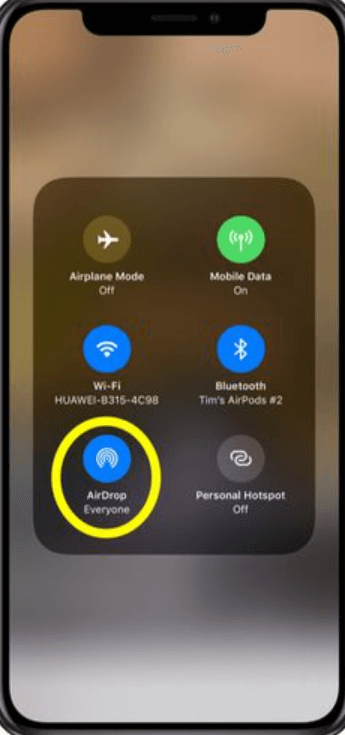

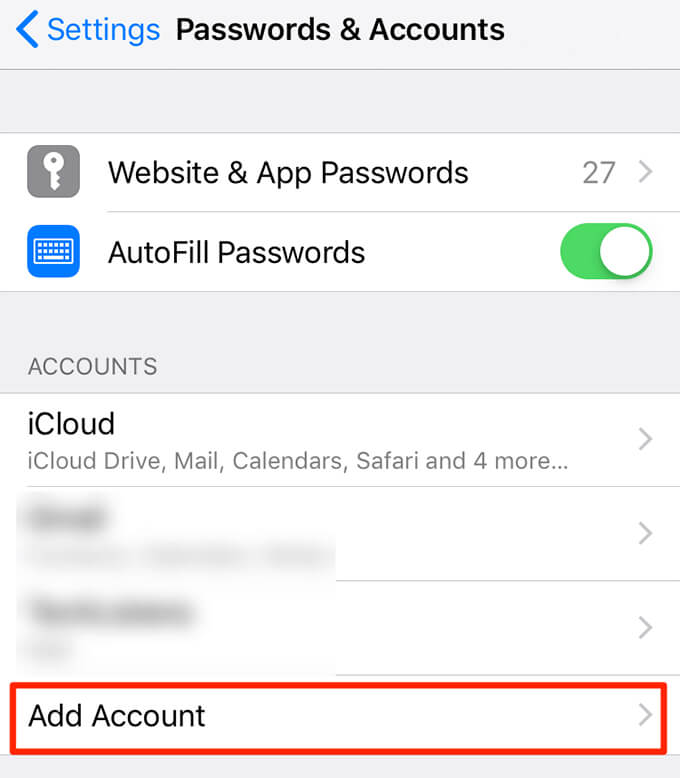
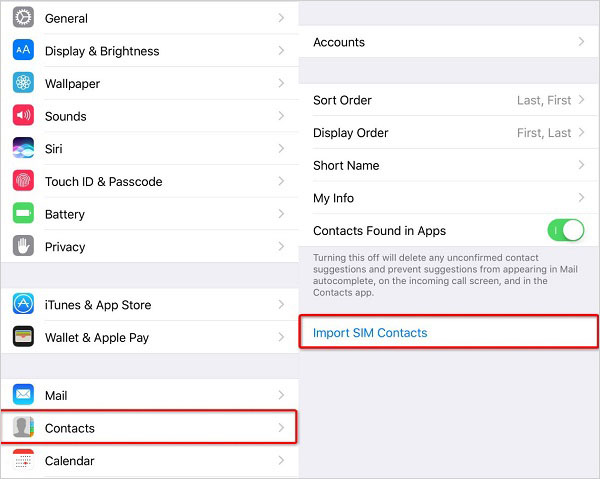



/
/